Aktualisiert December 2025 : Beenden Sie diese Fehlermeldungen und beschleunigen Sie Ihr Computersystem mit unserem Optimierungstool. Laden Sie es über diesen Link hier herunter.
- Laden Sie das Reparaturprogramm hier herunter und installieren Sie es.
- Lassen Sie es Ihren Computer scannen.
- Das Tool wird dann Ihren Computer reparieren.
Wir versenden häufig zahlreiche Dokumente über Microsoft Outlook. Machen Sie Ihre Kommunikation jetzt effektiver mit Dokumenten mit einem Add-on für Outlook, ‘DocSend‘. DocSend for Outlook macht Dokumente zu einem effektiveren und aussagekräftigeren Kommunikationskanal. Nach der Installation können Sie auf Ihre Dateien zugreifen und DocSend-Links erstellen, und zwar genau dann, wenn Sie sie benötigen, d.h. wenn Sie eine E-Mail senden. DocSend for Outlook bietet jedoch mehr als nur das Senden von Dokumenten und Anhängen. Lesen Sie weiter, um mehr über dieses neue Add-In für Microsoft Outlook zu erfahren.
DocSend für Outlook
Beginnen wir mit den Grundlagen. DocSend ist keine neue App, es ist schon seit einiger Zeit hier. DocSend als Add-In für Outlook ist jedoch eine neue Sache. Es ist ursprünglich ein Analysewerkzeug für Dokumente, insbesondere für diejenigen, die Sie per E-Mail versenden. Wir fragen uns oft, wann wir ein Dokument per E-Mail versenden; ob die Person das Dokument gesehen hat oder nicht. Außerdem sorgen wir uns bei vertraulichen Dokumenten weiter, wenn der Empfänger des Dokuments es weitergeschickt hat. Mit Hilfe von DocSend können Sie wissen, was mit Ihrem Dokument passiert. Wenn Sie wissen, wann die Person sie geöffnet hat, wie oft, ob sie heruntergeladen wurde oder nicht und ob sie an jemanden weitergeleitet wurde, können Sie mit DocSend alles im Auge behalten.
Dieses Tool ist nun für Outlook Mail verfügbar. DocSend for Outlook funktioniert genauso, wenn es als Add-In für Outlook Mail verwendet wird. Es verknüpft Ihr DocSend-Konto mit der Outlook-Mail, um die Dokumentenkommunikation zu erleichtern.
Um DocSend for Outlook zu erhalten, müssen Sie lediglich die Homepage besuchen, um es kostenlos herunterzuladen. Es handelt sich um eine Web-App, die sich in Ihrem Browser öffnet. Melden Sie sich einfach mit dem Tool an.
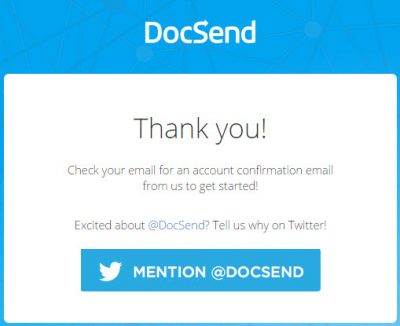
Sie können nun die Dokumente von Ihrem PC, Box, Dropbox, Google Drive und OneDrive auf DocSend for Outlook verlinken.
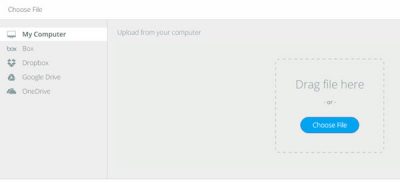
Inside DocSend for Outlook
Nun ein wenig mehr zum DocSend-Tool. Nach der Anmeldung bei DocSend sehen Sie folgendes Dashboard.
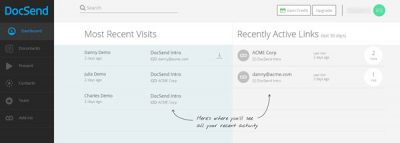
Das linke Seitenmenü des DocSend-Tools besteht aus Registerkarten mit Dashboard, Dokumenten, Präsentieren, Kontakten, Team und Add-Ins.
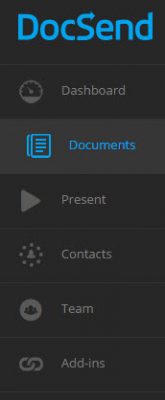
DocSend funktioniert wie jedes andere Dokumentenaustausch-Tool. Es erstellt Links für jedes Dokument, das Sie mit Ihren Kontakten teilen. Sie können sogar verschiedene Links für ein einzelnes Dokument erstellen, um den Überblick über Ihr Dokument zu behalten. Jedes Mal, wenn Ihr Empfänger auf den Link klickt, erhalten Sie die Statistiken über das Dokument. So ist beispielsweise die Visit Stats in der folgenden Abbildung dargestellt:
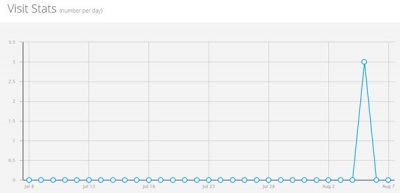
Wie man DocSend for Outlook verwendet
Wir empfehlen die Verwendung dieses Tools bei verschiedenen PC-Problemen.
Dieses Tool behebt häufige Computerfehler, schützt Sie vor Dateiverlust, Malware, Hardwareausfällen und optimiert Ihren PC für maximale Leistung. Beheben Sie PC-Probleme schnell und verhindern Sie, dass andere mit dieser Software arbeiten:
- Download dieses PC-Reparatur-Tool .
- Klicken Sie auf Scan starten, um Windows-Probleme zu finden, die PC-Probleme verursachen könnten.
- Klicken Sie auf Alle reparieren, um alle Probleme zu beheben.
Da wir verstanden haben, wie DocSend funktioniert, lassen Sie uns nun einen Blick darauf werfen, wie DocSend für Outlook Mail funktioniert.
Wenn Sie sich bei DocSend angemeldet haben, sehen Sie das Add-In in Ihrer Outlook Mail. Klicken Sie auf Neue Mail und schauen Sie sich die rechte Seite unten im neu geöffneten Mailfenster an. Achten Sie auf das folgende Symbol in blau.

Wenn Sie auf dieses Logo klicken, öffnet sich das DocSend-Fenster auf der rechten Seite der E-Mail. Wie Sie im folgenden Bild sehen können, gibt es unter DocSend for Outlook verschiedene Registerkarten/Funktionen.
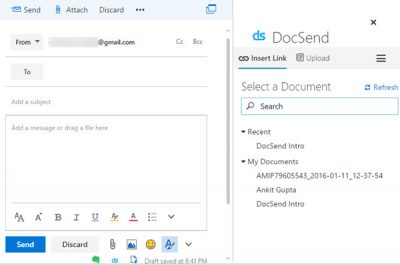
Die bereits auf DocSend vorhandenen Dokumente sehen Sie unter’Meine Dokumente’. Im obigen Bild habe ich nur 3 Dokumente eingefügt. Wenn die Liste jedoch lang ist, können Sie im Fenster Suchen nach dem gewünschten Dokument suchen. Sie können mit DocSend for Outlook sogar ein Dokument hin und wieder hochladen, wenn das gewünschte Dokument nicht in Ihrer Liste vorhanden ist.
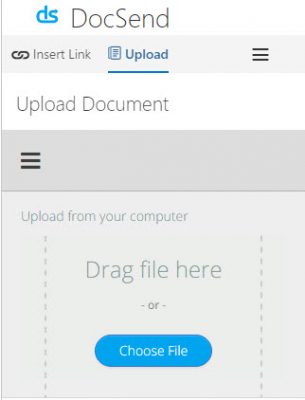
Sobald Sie das gewünschte Dokument ausgewählt haben, das Sie an Ihren Kollegen oder Freund senden möchten, können Sie kann mit der Einstellung seiner Eigenschaften beginnen. Wenn Sie ein Dokument für den Versand per E-Mail auswählen, sehen Sie folgendes Fenster in DocSend for Outlook.
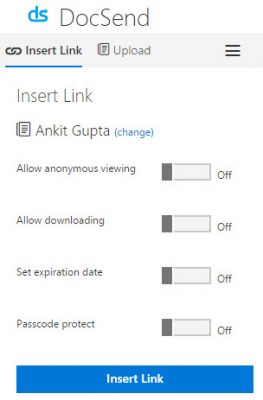
Wie Sie im obigen Bild sehen können, können Sie für jedes ausgewählte Dokument,
- Anonymes Betrachten erlauben (oder nicht erlauben)
- Herunterladen erlauben (oder nicht erlauben)
- Setzen (oder nicht setzen) des Ablaufdatums
- Passwortschutz (oder kein Passwort für das Dokument festlegen)
Jede der 4 Registerkarten hat die Ein- und Ausschalttasten auf der rechten Seite. Auf diese Weise können Sie entscheiden (und steuern), was der Empfänger mit dem Dokument machen darf. Wenn Sie beispielsweise “Aus” für “Download zulassen” wählen, kann der Empfänger das Dokument nur ansehen, aber nicht auf seinen PC herunterladen. Ebenso können Sie auch ein Ablaufdatum für das Dokument festlegen, indem Sie die Option’Ablaufdatum festlegen’ auf’Ein’ setzen.
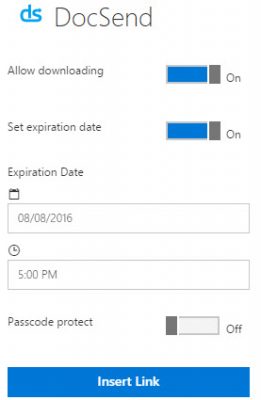
DocSend for Outlook ermöglicht es Ihnen daher, auszuwählen, bis wann der Empfänger das Dokument in seiner Mailbox sehen kann. Nach dem Ablaufdatum (und der Uhrzeit) sieht der Empfänger das Dokument überhaupt nicht mehr. Diese Funktion ist sehr nützlich für Dokumente mit begrenzter Lebensdauer, wie z.B. Tagesberichte oder Statistiken.
Wenn Ihr Dokument nicht passwortgeschützt ist, keine Sorge! Sie können nun mit DocSend for Outlook ein Passwort festlegen. Klicken Sie einfach auf die On/Off-Schaltfläche vor dem Menüpunkt’Passcode protect’ und Sie können das Passwort an Ort und Stelle eingeben.
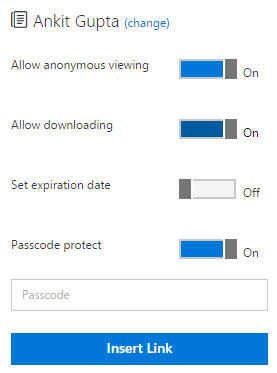
Nachdem Sie alle Optionen ausgewählt und die Eigenschaften für das zu versendende Dokument eingestellt haben, können Sie nun einen Link für das Dokument einfügen. Dies ist nichts anderes, als dass DocSend for Outlook einen eindeutigen Link für das Dokument erstellt, das Sie senden werden. Diese wird in den E-Mail-Text eingefügt.
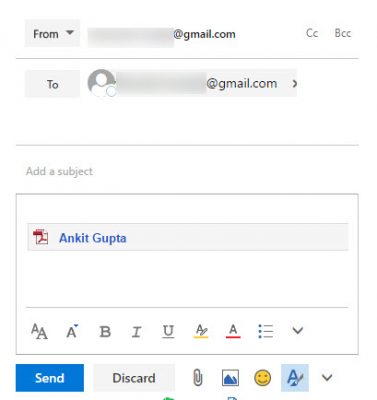
Der Empfänger sieht diesen Link in der empfangenen E-Mail und nicht im Dokument selbst. Wenn der Empfänger auf den Link klickt, wird er im Browser geöffnet. Von dort aus kann der Empfänger das Dokument entweder ansehen, herunterladen oder ausdrucken, je nachdem, welchen Zugriff Sie dem Empfänger gewähren. Das Fenster sieht wie folgt aus:

Neben den regulären Aktionen bietet DocSend for Outlook eine weitere interessante Funktion. Der Empfänger kann über DocSend for Outlook Fragen zum Dokument kommentieren oder stellen.
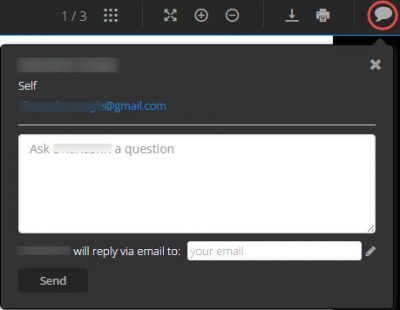
Schlussfolgerung
Wir sind der Meinung, dass DocSend for Outlook ein gutes Werkzeug zur Verwaltung der Dokumente ist. Die meisten Probleme im Zusammenhang mit Dokumenten, wie das Senden, der Schutz durch Passwörter und die Verwaltung der Empfängerliste, lassen sich mit DocSend for Outlook gut lösen. Sie können den Blog auf DocSend for Outlook im DocSend Blog lesen.
Teilen Sie uns Ihre Meinung zu diesem Tool mit.
EMPFOHLEN: Klicken Sie hier, um Windows-Fehler zu beheben und die Systemleistung zu optimieren
